Överför och hantera all data mellan iOS-enheter, enhet och dator, och iTunes och enheter.
Överför filer från iPad till Mac - 4 enkla och enkla sätt du bör känna till!
För Apple-användare har det varit enkelt att överföra filer eftersom officiella metoder används för att utföra åtgärden; iTunes är en av dessa. Men när macOS Catalina släpptes delade Apple upp iTunes i musik, Apple TV och podcaster. Så, iTunes finns ingenstans att hitta på Mac-datorer. I det här fallet, när du överför filer från iPad till Mac, behöver du andra praktiska sätt. Lyckligtvis kommer det här inlägget att ge dig fyra enkla metoder för att överföra filer från iPad till Mac, och detta inkluderar iCloud och iTunes. Njut av att scrolla utan dröjsmål!
Guidelista
Bästa sättet att överföra filer från iPad till Mac med ett klick Hur man överför filer från iPad till Mac med iTunes/iCloud Detaljerade steg om hur man överför filer från iPad till Mac via AirDrop Vanliga frågor om hur man överför filer från iPad till MacBästa sättet att överföra filer från iPad till Mac med ett klick
För en enkel och smidig process för att överföra filer från iPad till Mac, finns det ett kraftfullt verktyg som erbjuder dig det, och det heter 4Easysoft iPhone Transfer. Varför anses det vara det bästa sättet? Med den kan du överföra nästan alla typer av data, inklusive samtalshistorik, kontakter, ringsignaler, musik, foton och andra; du kan till och med hantera iOS-data på din Mac med full frihet. När du använder den här pålitliga appen kommer du att njuta av andra funktioner, som att skapa ringsignaler, synkronisera iTunes-biblioteket, säkerhetskopiera textmeddelanden och mer.

Överför iPad-filer till en iOS-enhet, dator eller iTunes.
Hantera viktiga filer, som kontakter, musik och annan social data.
Kan konvertera HEIC-format till JPG eller PNG.
Ta bort överförda filer på en iOS-enhet med ett klick för att frigöra mer utrymme.
100% Säker
100% Säker
Steg 1"Gratis ladda ner" 4Easysoft iPhone Transfer på dess officiella hemsida. Slutför installationsprocessen och starta den sedan.
Steg 2Förbered en USB-kabel som du behöver för att länka din iPad till din Mac. När du är ansluten, gå till alternativet "Verktygslådan" på menyn till vänster. Efter det väljer du knappen "Enhet till PC".

Steg 3Ett popup-fönster visar alla dina iPad-filer, inklusive musik, foton, meddelanden och andra. När du är klar klickar du på "Start"-knappen för att överföra dem alla till din Mac.
Hur man överför filer från iPad till Mac med iTunes/iCloud
Som nämnts tidigare kan iCloud och iTunes överföra filer från iPad till Mac. Dessa två är bland de officiella metoder som Apple tillhandahåller. För att lära känna dem bättre, fortsätt läsa och lär dig hur du överför filer från iPad till Mac på dessa två sätt.
Hur man överför filer från iPad till Mac med iTunes
iTunes är ett kostnadsfritt Apple-program som kan fungera på Windows och Mac-operativsystem. Därifrån kan du skydda ditt innehåll, som musik, spellistor, anteckningar och foton. Men som nämnts, för de senaste versionerna av macOS, kan du hitta Finder, en process som liknar iTunes för att överföra filer från iPad till Mac. Men här kommer du att få reda på hur du synkroniserar iPad-innehåll till tidigare versioner av Mac. Om du är redo, följ de givna stegen nedan.
Steg 1På din Mac-dator, kör "iTunes" och glöm sedan inte att ansluta din iPad till den med en USB-kabel.
Steg 2Hitta ikonen "Enhet" längst upp till vänster på huvudskärmen och klicka sedan på "Fildelning" på menyn till vänster. Det är värt att notera att utvalda filer, som Numbers, Keynote och Pages, stöds.
Steg 3När du har valt de filer du vill överföra, dra dem till skrivbordet. Klicka slutligen på "Spara" för att överföra filer från iPad till Mac.
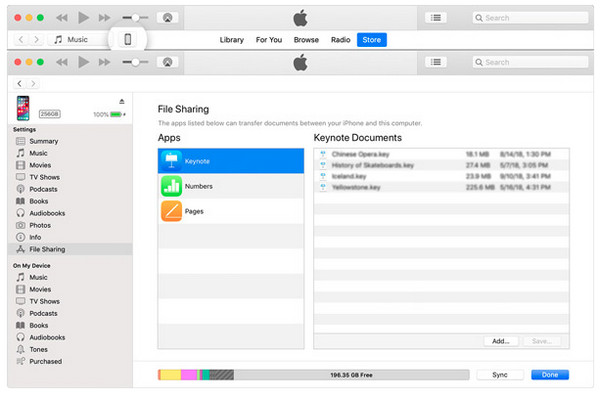
Hur man överför filer från iPad till Mac med iCloud
Förutom iTunes kan du använda iCloud. Med den här metoden behöver du inte överföra filer från iPad med USB-kablar. Det erbjuder en enkel process för att snabbt överföra iPad-data till molntjänsten. Du behöver bara logga in med samma Apple ID-konto. Även om iCloud bara ger dig 5 GB lagringsutrymme gratis, kan du fortfarande effektivt överföra foton, kontakter, anteckningar och annan data till Mac. Se följande steg/
Steg 1På din Mac, sök efter "iCloud.com.""Logga sedan in med samma Apple ID-konto som du använde på din iPad-enhet.
Steg 2Välj nu bland alternativen, som Mail, Photos, Notes och andra, för att överföra dem till Mac.
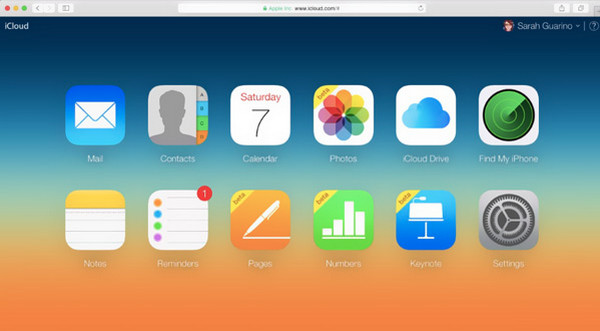
Detaljerade steg om hur man överför filer från iPad till Mac via AirDrop
Ett annat enkelt sätt att överföra filer från iPad till Mac utan USB-kablar är genom Airdrop. Det tillhandahålls av Apple, där du trådlöst kan dela dina filer mellan iOS-enheter. Med den kan du snabbt överföra foton, platser, anteckningar och mer., med Apple-användare i närheten av din plats, så länge deras Airdrop är aktiverat på samma sätt som ditt.
Steg 1Kör "Finder" på din Mac-skärm. Välj sedan "Airdrop" under favoritsektionen. Se till att din iPads Airdrop-funktion är aktiverad så att din Mac snabbt kan upptäcka den.
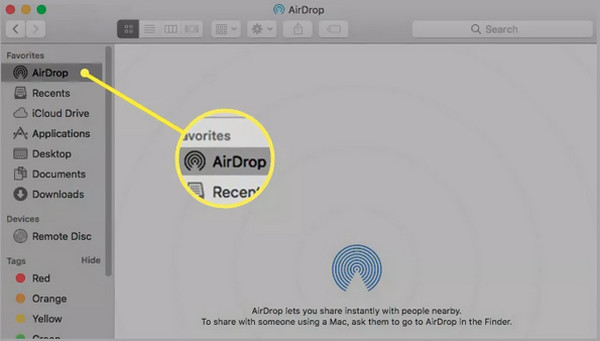
Steg 2På din iPad-enhet går du till filerna du vill överföra och trycker sedan på ikonen "Dela". Välj "Airdrop" och välj sedan ikonen som representerar din Mac-dator.
Steg 3Ett popup-fönster kommer att synas på din iPad-skärm som ber dig att "Öppna med Pages, iTunes U" etc. i Finder-skärmen på Mac. Välj en som passar dina krav och tryck sedan på knappen "Acceptera" för att överföra filen till Mac.
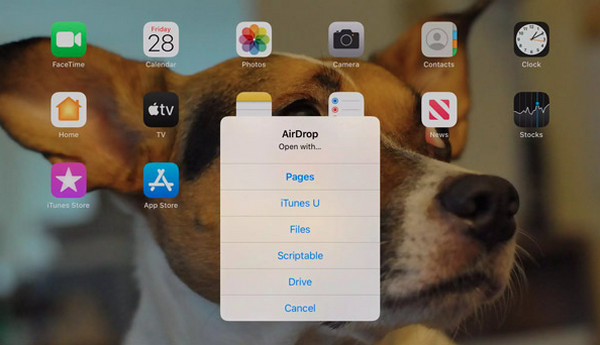
Vanliga frågor om hur man överför filer från iPad till Mac
-
Hur överför man filer från iPad till Mac med Finder?
Anslut din iPad till din Mac med en kabel; sedan kan du se din iPad-enhetsikon på Finder-skärmen; klicka på den. Navigera sedan till fliken Filer för att se alla delningsfiler som stöds. Tryck på Kommando + N-tangenterna och välj sedan de filer du vill överföra.
-
Hur överför man filer från iPad till Mac trådlöst?
Du kan antingen välja att överföra filer via iCloud eller Airdrop. I iCloud måste du helt enkelt logga in med samma Apple ID-konto när du är på Airdrop, så länge som båda dina iOS-enheter aktiverar funktionen kan du snabbt överföra filer.
-
Kan jag använda Dropbox eller andra molntjänster för att överföra iPad-filer till Mac?
Ja. Du kan lagra iPad-filer med Dropbox och andra, och de kan överföras till Mac. Konfigurera tjänsten på din Mac såväl som på din iPad. Det kommer att finnas instruktioner på skärmen som du måste följa där.
-
Hur överför man filer från iPad till Mac med en USB-kabel?
I den här metoden kan du använda iTunes eller Finder för att överföra iPad-filer. Länka din iPad till din Mac via en kabel och välj sedan din iPad på iTunes/Finders huvudskärm. Alternativt kan du använda ett tillförlitligt program för att hjälpa dig att överföra, och ett av verktygen du kan använda diskuteras ovan.
-
Finns det en Bluetooth-funktion på Mac för att överföra iPad-filer?
Lyckligtvis, ja. Du hittar den genom att klicka på Apple-menyn och sedan gå till Systeminställningar. När du klickar på Bluetooth där väljer du Visa Bluetooth. När du klickar på Bluetooth-ikonen kan du ansluta den till din iPad.
Slutsats
Det är allt för hur man överför filer från iPad till Mac. Bortsett från iTunes har du en idé om hur du använder andra metoder som iCloud och Airdrop om iTunes inte längre är tillgängligt på din Mac-version. För att undvika begränsningar som dessa på Mac, använd dock 4Easysoft iPhone Transfer. Programmet stöder överföring av filer mellan iOS-enheter, datorer och iTunes. Din befintliga filsäkerhet är garanterad, och du kommer utan tvekan att njuta av andra kraftfulla funktioner.
100% Säker
100% Säker

 Postat av
Postat av 